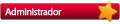Esse é um projeto Brasileiro que por uma pena veio a ser abandonado por falta de verbas, entretanto por falta de uma solução mais amigável de backup eu e o Eduardo Jonkie aqui do Forum decidimos abraçar a solução e tentar melhora-la para deixar usável novamente.
Os clientes do Debian e CentOS não estavam funcionando e nós trabalhamos com o auxílio de outras pessoas na internet, conseguimos colocar para funcionar novamente, agora ele é funcional no Windows Server e Linux (baseados em Debian e Red Hat).
Deixando de lado a conversa, vamos ao que interessa. =)
Instalação
Para fazer a instalação do Nimbus será necessário fazer o download da iso: https://sourceforge.net/projects/nimbus ... o/download Gravar em um CD (ou dar boot por um pendrive) e iniciar a instalação.

Após iniciar o boot selecione a primeira opção e ele fará a instalação por si só. No caso ele irá apagar TUDO que existe no HD e fará a formatação do disco.
O disco será formatado em:
/ - Partição raiz do sistema
/boot - Partição de boot do sistema
/bacula - Partição onde ficarão armazenados os backups.
swap - Partição dem memória em disco
Após a instalação ser concluida, o IP, usuário e senha é criado automaticamente e são os seguintes:
IP: 192.168.50.50
Usuário: root
Senha: nimbus
Depois de instalado e quando aparecer a tela de login do terminal, recomendo veementemente que logue no servidor e altere a senha de root do mesmo e de preferência crie um usuário sem poder de root e desabilite o login do root via ssh (porem isso fica a gosto do administrador) e com outro computador acesse o Nimbus pelo endereço: http://192.168.50.50.
Assim que você acessar essa página, aparecerá uma tela pedindo que leia a licença de uso do software:

Leia a licença, e clique em Concordo. Após concordar com os termos da licença aparecerá uma tela pedindo para que você altere as informações de rede do seu servidor Nimbus:

Ao clicar em próximo ele pulará uma opção, pois a mesma só é ativa para a antiga versão comercial dele e será pedido que você configure o servidor NTP, País e Região (isso dai é muito importante, pois se a data/horário do seu servidor estiver incorreta ou com diferença grande entre ele e o cliente, o backup pode ter problemas).

Na tela seguinte aparecerá uma opção de Configuração do Offsite, no caso essa opção era para fazer o backup dos dados na nuvem da empresa mantenedora, porem com o cancelamento do projeto o mesmo não mais funciona, então ignorem e clique em Próximo.

Por fim é pedido que crie a nova senha (usada para a administração web e para configurar o cliente de Backup do Nimbus)

Por fim a instalação é concluida, para acessar a interface Web é só colocar o usuário: admin e a senha que acabou de configurar e ser feliz. =)
Algumas informações que podem ser úteis em caso de possuir firewall em sua rede e caso tenha problemas com a ligação entre cliente e servidor:
Portas do Servidor Nimbus
22 - Porta SSH (Acesso remoto ao shell)
80 - Servidor Web Nginx
9101 - Bacula Diretor (quem faz a conexão e gerencia os backups)
9102 - Bacula Cliente
9103 - Bacula SD (Storage)
11110 - Nimbus Client
Portas dos clientes (tem que estar liberadas para o IP do Nimbus)
9102 - Bacula Cliente
11110 - Nimbus Client
Depois iremos criar outros tutoriais de como sobre a instalação do cliente no Windows, Linux (Debian e CentOS), alterar a partição /bacula para LVM, de forma que você possa fazer a expansão da mesma colocando mais discos ou montar na partição um diretório NFS, etc.
Então até o próximo tutorial.